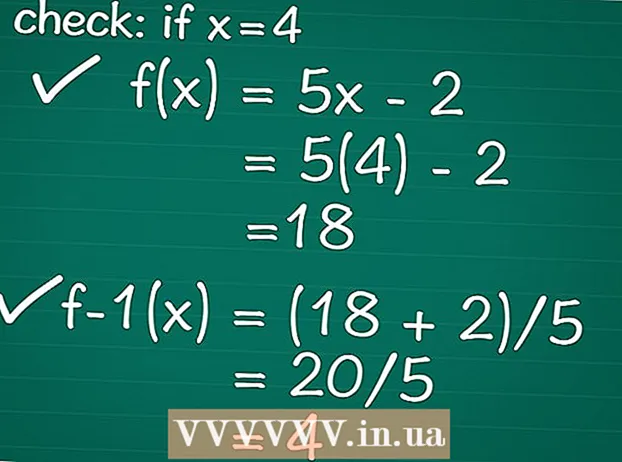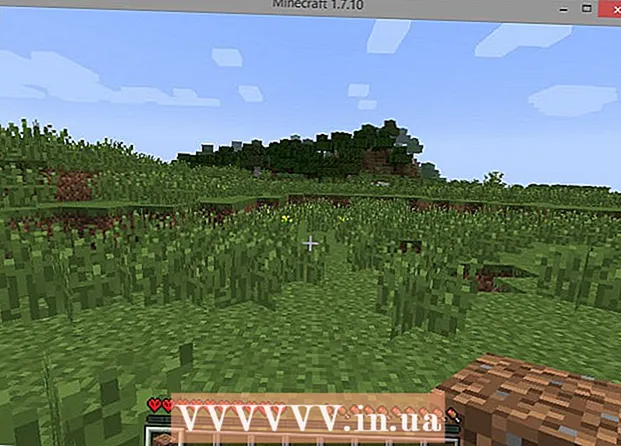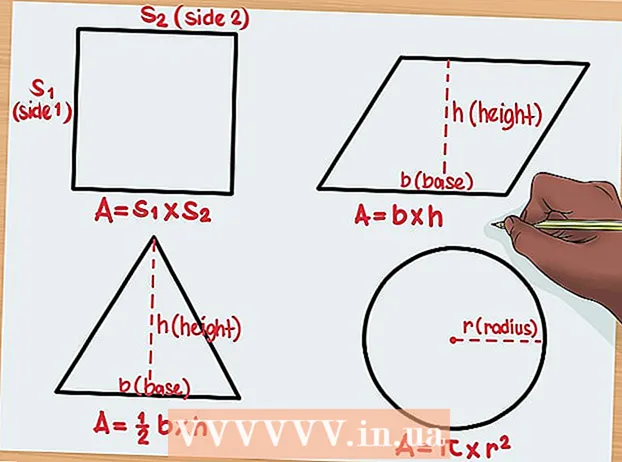लेखक:
Frank Hunt
निर्माण की तारीख:
13 जुलूस 2021
डेट अपडेट करें:
1 जुलाई 2024

विषय
- कदम बढ़ाने के लिए
- विधि 1 की 3: एक ऑडियो सीडी जलाएं
- विधि 2 की 3: एक डेटा सीडी को जलाएं
- विधि 3 की 3: डिस्क छवि को जलाएं
- टिप्स
- चेतावनी
आप किसी अतिरिक्त सॉफ़्टवेयर के बिना मैक पर सीडी को जला सकते हैं। आप अपनी फ़ाइलों के बैकअप के साथ डेटा सीडी बना सकते हैं, आप सीडी प्लेयर में खेलने के लिए सीडी में संगीत जला सकते हैं या आप सीडी (डिस्क छवि) की प्रतियां बना सकते हैं। यह जानने के लिए यह लेख पढ़ें।
कदम बढ़ाने के लिए
विधि 1 की 3: एक ऑडियो सीडी जलाएं
 ITunes खोलें। फ़ाइल> नया> प्लेलिस्ट पर क्लिक करके एक नई प्लेलिस्ट बनाएं।
ITunes खोलें। फ़ाइल> नया> प्लेलिस्ट पर क्लिक करके एक नई प्लेलिस्ट बनाएं। - आप "स्रोत सूची" में प्लेलिस्ट का नाम बदल सकते हैं, जो बाईं ओर कॉलम है। प्लेलिस्ट का नाम सीडी का नाम बन जाता है।
 प्लेलिस्ट में गाने जोड़ें। क्लिक करें और प्लेलिस्ट में वांछित गाने खींचें। आप कवर पर क्लिक करके और उसे प्लेलिस्ट में खींचकर एक बार में एक संपूर्ण एल्बम भी जोड़ सकते हैं।
प्लेलिस्ट में गाने जोड़ें। क्लिक करें और प्लेलिस्ट में वांछित गाने खींचें। आप कवर पर क्लिक करके और उसे प्लेलिस्ट में खींचकर एक बार में एक संपूर्ण एल्बम भी जोड़ सकते हैं। - एक सामान्य ऑडियो सीडी में 80 मिनट का संगीत हो सकता है। आईट्यून्स स्क्रीन के निचले भाग में 1.2 या 1.3 घंटों के साथ इंगित करता है। यह विधि बहुत सटीक नहीं है, कभी-कभी iTunes 1.3 घंटे इंगित करता है और फिर यह प्रतीत होता है कि आपने बहुत अधिक संगीत का चयन किया है।
 प्लेलिस्ट को उस क्रम में रखें जिस क्रम में आप चाहते हैं। आप सूची को कई तरीकों से सॉर्ट कर सकते हैं या आप उन्हें स्वयं मैन्युअल रूप से सॉर्ट कर सकते हैं।
प्लेलिस्ट को उस क्रम में रखें जिस क्रम में आप चाहते हैं। आप सूची को कई तरीकों से सॉर्ट कर सकते हैं या आप उन्हें स्वयं मैन्युअल रूप से सॉर्ट कर सकते हैं।  सीडी ट्रे में एक खाली सीडी रखें। डिस्क पर फ़ाइल> बर्न प्लेलिस्ट पर क्लिक करें। यदि सूची बहुत लंबी है, तो आप पहले प्लेलिस्ट को जलाने या छोटा करने के लिए कई सीडी का उपयोग कर सकते हैं।
सीडी ट्रे में एक खाली सीडी रखें। डिस्क पर फ़ाइल> बर्न प्लेलिस्ट पर क्लिक करें। यदि सूची बहुत लंबी है, तो आप पहले प्लेलिस्ट को जलाने या छोटा करने के लिए कई सीडी का उपयोग कर सकते हैं। - यदि आप नहीं जानते कि सीडी ट्रे कैसे खोलें: नियंत्रण> डिस्क निकालें पर क्लिक करें। सीडी ट्रे अब खुलेगी कि उसमें कुछ है या नहीं।
- ऑडियो सीडी को जलाने के लिए आपको आमतौर पर सीडी की आवश्यकता होती है। डीवीडी प्लेयर हैं जो ऑडियो चला सकते हैं, लेकिन वे दुर्लभ हैं।
 वांछित जल सेटिंग्स चुनें। आईट्यून्स 10 या उससे पहले तुरंत जलन शुरू हो जाएगी। आईट्यून्स 11 में, एक विंडो दिखाई देती है जिसमें आप जलने से पहले सेटिंग्स को समायोजित कर सकते हैं।
वांछित जल सेटिंग्स चुनें। आईट्यून्स 10 या उससे पहले तुरंत जलन शुरू हो जाएगी। आईट्यून्स 11 में, एक विंडो दिखाई देती है जिसमें आप जलने से पहले सेटिंग्स को समायोजित कर सकते हैं। - जलने की गति को समायोजित करें। उच्चतर तेज़ है, लेकिन गुणवत्ता कम है, पुराने सीडी प्लेयर पर खेलते समय या सस्ते सीडी का उपयोग करने पर जोखिम।
- चुनें कि क्या गाने के बीच एक ठहराव जोड़ना है।
- प्रारूप का चयन करें। ऑडियो सीडी सबसे आम है जो सभी सीडी प्लेयर में काम करती है। एमपी 3 सीडी केवल कुछ सीडी प्लेयर में काम करता है। ऐसा तभी करें जब आपके गानों का फॉर्मेट MP3 हो और न हो, उदाहरण के लिए, AAC।
 ब्रांड बटन पर क्लिक करें। आईट्यून्स जलने की प्रगति का संकेत देगा। सीडी तैयार होने पर ध्वनि सुनाई देगी।
ब्रांड बटन पर क्लिक करें। आईट्यून्स जलने की प्रगति का संकेत देगा। सीडी तैयार होने पर ध्वनि सुनाई देगी।
विधि 2 की 3: एक डेटा सीडी को जलाएं
 सीडी ट्रे में एक खाली सीडी रखें। सीडी-आरडब्ल्यू पर डेटा को जोड़ने या हटाने के लिए एक बार सीडी-आर लिखा जा सकता है।
सीडी ट्रे में एक खाली सीडी रखें। सीडी-आरडब्ल्यू पर डेटा को जोड़ने या हटाने के लिए एक बार सीडी-आर लिखा जा सकता है। - यदि आपका कंप्यूटर डीवीडी का समर्थन करता है, तो निम्न चरण भी डीवीडी के साथ काम करते हैं।
 "खोजक खोलें" विकल्प चुनें। यदि आप ट्रे में एक खाली सीडी डालते हैं, तो कुछ क्षणों के बाद आपसे पूछा जाएगा कि आप सीडी के साथ क्या करना चाहते हैं। "खोजक खोलें" चुनें ताकि आप आसानी से सीडी में फ़ाइलों को खींच और छोड़ सकें।
"खोजक खोलें" विकल्प चुनें। यदि आप ट्रे में एक खाली सीडी डालते हैं, तो कुछ क्षणों के बाद आपसे पूछा जाएगा कि आप सीडी के साथ क्या करना चाहते हैं। "खोजक खोलें" चुनें ताकि आप आसानी से सीडी में फ़ाइलों को खींच और छोड़ सकें।  खोजक मेनू के बाएं कॉलम में रिक्त डिस्क देखें। यह कहता है: "सीडी"। Writable CD विंडो पर जाने के लिए क्लिक करें।
खोजक मेनू के बाएं कॉलम में रिक्त डिस्क देखें। यह कहता है: "सीडी"। Writable CD विंडो पर जाने के लिए क्लिक करें।  उन फ़ोल्डरों या फ़ाइलों को खींचें जिन्हें आप विंडो में चाहते हैं। यदि आवश्यक हो, तो जलने से पहले फ़ोल्डर और फ़ाइलों का नाम बदलें। आप जलने के बाद नाम नहीं बदल सकते।
उन फ़ोल्डरों या फ़ाइलों को खींचें जिन्हें आप विंडो में चाहते हैं। यदि आवश्यक हो, तो जलने से पहले फ़ोल्डर और फ़ाइलों का नाम बदलें। आप जलने के बाद नाम नहीं बदल सकते।  जलना शुरू करो। फ़ाइल> अनटाइटल सीडी को बर्न करें पर क्लिक करें। अब आप सीडी को एक नाम दे सकते हैं। कंप्यूटर में जली हुई सीडी डालने पर यह नाम दिखाई देगा।
जलना शुरू करो। फ़ाइल> अनटाइटल सीडी को बर्न करें पर क्लिक करें। अब आप सीडी को एक नाम दे सकते हैं। कंप्यूटर में जली हुई सीडी डालने पर यह नाम दिखाई देगा।  ब्रांड पर क्लिक करें। फाइलें सीडी को लिखी जाती हैं। फ़ाइलों के आकार के आधार पर इस प्रक्रिया में कुछ मिनट से एक घंटे तक का समय लग सकता है।
ब्रांड पर क्लिक करें। फाइलें सीडी को लिखी जाती हैं। फ़ाइलों के आकार के आधार पर इस प्रक्रिया में कुछ मिनट से एक घंटे तक का समय लग सकता है। - सीडी-आरडब्ल्यू को फिर से उपयोग करने के लिए, पहले सीडी पर डेटा मिटाएं और ऊपर दिए गए चरणों को दोहराएं।
विधि 3 की 3: डिस्क छवि को जलाएं
 यूटिलिटीज (/ एप्लिकेशन / यूटिलिटीज) फोल्डर में डिस्क यूटिलिटी खोलें। एक डिस्क छवि किसी अन्य सीडी या डीवीडी पर सीडी या डीवीडी की एक समान प्रतिलिपि है। नई सीडी बिल्कुल मूल की तरह व्यवहार करेगी।
यूटिलिटीज (/ एप्लिकेशन / यूटिलिटीज) फोल्डर में डिस्क यूटिलिटी खोलें। एक डिस्क छवि किसी अन्य सीडी या डीवीडी पर सीडी या डीवीडी की एक समान प्रतिलिपि है। नई सीडी बिल्कुल मूल की तरह व्यवहार करेगी।  कंप्यूटर की ऑप्टिकल ड्राइव में एक खाली सीडी या डीवीडी डालें। एक सीडी पर आप आमतौर पर अधिकतम 700 एमबी स्टोर कर सकते हैं, एक डीवीडी सामान्य रूप से 4.7 जीबी फिट होती है।
कंप्यूटर की ऑप्टिकल ड्राइव में एक खाली सीडी या डीवीडी डालें। एक सीडी पर आप आमतौर पर अधिकतम 700 एमबी स्टोर कर सकते हैं, एक डीवीडी सामान्य रूप से 4.7 जीबी फिट होती है।  डिस्क छवि फ़ाइल जोड़ें। अपने कंप्यूटर पर डिस्क छवि फ़ाइल के लिए देखें। फ़ाइल में एक्सटेंशन .iso होना चाहिए। डिस्क उपयोगिता साइडबार में आईएसओ फ़ाइल खींचें।
डिस्क छवि फ़ाइल जोड़ें। अपने कंप्यूटर पर डिस्क छवि फ़ाइल के लिए देखें। फ़ाइल में एक्सटेंशन .iso होना चाहिए। डिस्क उपयोगिता साइडबार में आईएसओ फ़ाइल खींचें।  डिस्क को जलाएं। साइडबार में डिस्क छवि पर क्लिक करें और स्क्रीन के शीर्ष पर "बर्न" पर क्लिक करें।
डिस्क को जलाएं। साइडबार में डिस्क छवि पर क्लिक करें और स्क्रीन के शीर्ष पर "बर्न" पर क्लिक करें।  सेटिंग्स समायोजित करें। यदि आपने "बर्न" पर क्लिक किया है, तो आप बर्निंग सेटिंग्स को एडजस्ट करने के लिए तीर के साथ बटन पर क्लिक कर सकते हैं। सुनिश्चित करें कि विकल्प "जला हुआ डेटा सत्यापित करें" चेक किया गया है। फिर से "ब्रांड" पर क्लिक करें। प्रक्रिया समाप्त होने तक प्रतीक्षा करें।
सेटिंग्स समायोजित करें। यदि आपने "बर्न" पर क्लिक किया है, तो आप बर्निंग सेटिंग्स को एडजस्ट करने के लिए तीर के साथ बटन पर क्लिक कर सकते हैं। सुनिश्चित करें कि विकल्प "जला हुआ डेटा सत्यापित करें" चेक किया गया है। फिर से "ब्रांड" पर क्लिक करें। प्रक्रिया समाप्त होने तक प्रतीक्षा करें।
टिप्स
- ये चरण डीवीडी-आर, डीवीडी + आर, डीवीडी-आरडब्ल्यू, डीवीडी + आरडब्ल्यू या डीवीडी-रैम के साथ भी काम करते हैं। सीडी की तुलना में डीवीडी पर अधिक डेटा फिट बैठता है।
- यदि आपके पास कई प्रकार की ध्वनि फ़ाइलें हैं, तो एमपी 3 सीडी विकल्प न चुनें। उस स्थिति में आपको सब कुछ पहले mp-3 में बदलना होगा।
चेतावनी
- जलाने के लिए केवल साफ और बिना बिकी सीडी का उपयोग करें।
- पीसी सीडी पर डेटा को नहीं पहचान सकते हैं। यह फ़ाइल के प्रकार पर निर्भर करता है।